fast无线网卡怎么使用?
2016-09-06 18:06作者:下载吧
日常生活中,相信朋友们应该能感受到现在无线网络的广泛使用。而fast无线网卡因为价格便宜,信号强度不错,也是深受很多朋友的喜欢哦。那么,fast无线网卡怎么使用呢?下载吧小编就简单跟大家分享下fast无线网卡客户端程序的各项设置,怎么操作使用的问题,想了解的朋友就来看看吧。
1、首先我们将网卡插入电脑usb插口,然后将自带的光盘放入到驱动器默认安装好程序驱动,安装好之后,我们打开客户端程序,可以看到如下图所示界面;

fast无线网卡
2、我们点击第一个放大镜图标的按钮,就可以打开下图所示的一个弹出菜单,可以看到这里列出了很多的无线网络,我们可以右键点击选择按信号强度排序,就可以选择一个信号最强的来连接了;
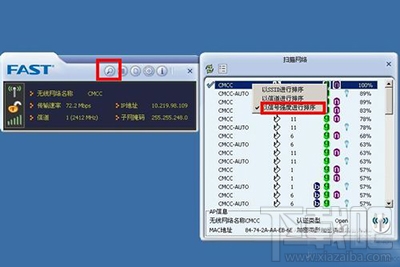
fast无线网卡
3、如下图所示,我们看到第一个信号最强,达到了100%,所以我们选择这个链接,然后点击右下角的连接按钮就可以了;

fast无线网卡
4、如下图,可以看到连接成功之后,我们点击上面第二个按钮,可以查看网络的状态信息,看下图可以看到信号非常强;
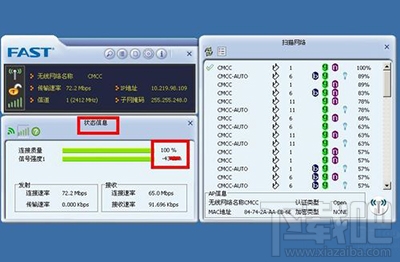
fast无线网卡
5、然后点击左侧的图标,可以查看连线状态,以及发射功率等参数;
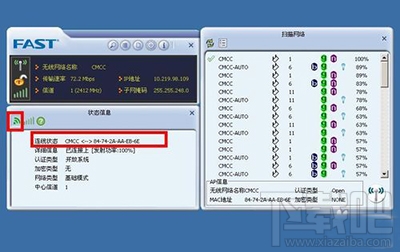
fast无线网卡
6、点击第四个设置按钮,可以弹出设置界面,如下图所示,我们可以看到在这里可以设置无线工作模式;
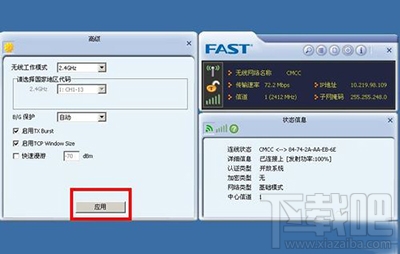
fast无线网卡
7、最后我们点击最右侧那个标志,可以查看到软件的系统版本;

fast无线网卡